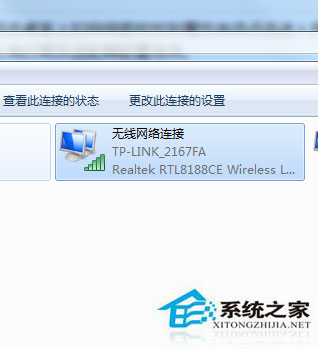網絡在我們的生活中已是必不可少的角色,我們不管做任何事都依賴著它。但最近卻有Win7系統用戶反映,系統出現“區域中找不到無線網絡”的錯誤提示,導致無法正常使用網絡。那麼這該如何解決呢?我們一起來看一下。
一、系統日志服務被禁用了
1.event log服務被禁用的話可能會導致無線網卡顯示,區域中找不到無線網絡的故障,打開我們的360衛士進入主界面。
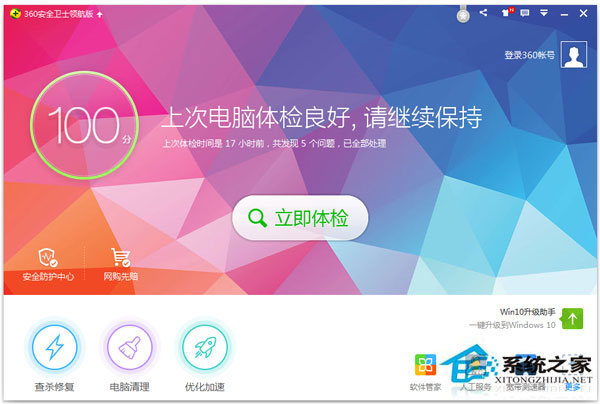
2.進入360衛士主界面之後,我們在下方的功能項選擇裡面可以看到優化加速選項我們點擊進入。
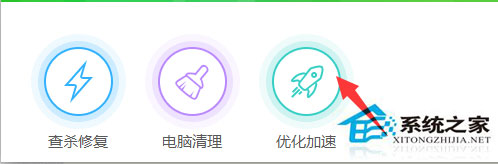
3.然後在優化加速界面下方找到啟動項選項,點擊進入系統啟動項界面。
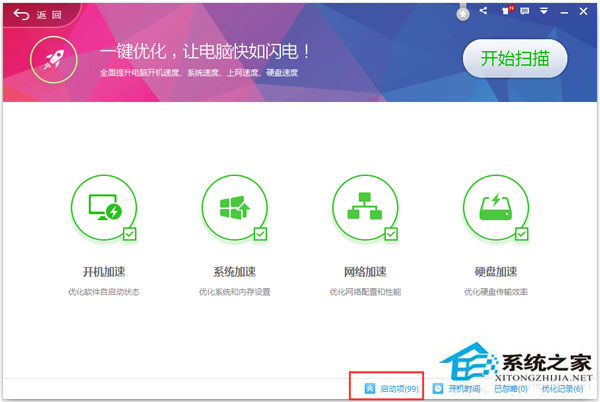
4.我們在上方的菜單欄中找到系統關鍵服務選項,點擊進入系統關鍵服務啟動項列表。
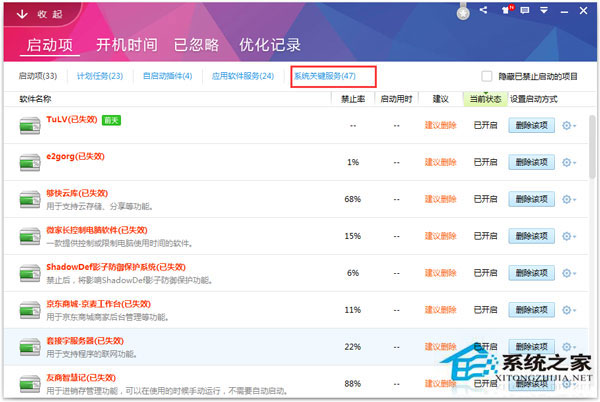
5.然後我們在系統關鍵服務列表中找到Event Log(系統日志服務)點擊查看右方開啟狀態是否為開啟,如果禁止了我們點擊打開啟動。
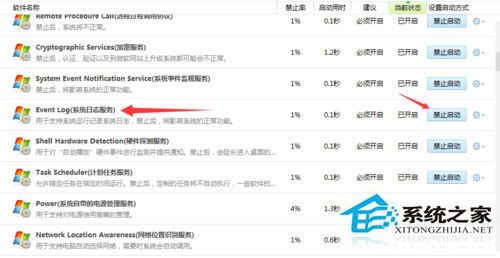
二、開啟無線網卡
1.右鍵點擊桌面上的網絡圖標找到屬性選項點擊進入網絡屬性界面。進入主界面點擊左上角的更改適配器配置選項。

2.然後右鍵點擊我們當前正在使用的網絡,右鍵屬性查看無線網卡是否被禁用,如果禁用我們右鍵選擇啟用即可完成。